在虚拟机上玩游戏,配置足够的硬件资源、选择合适的虚拟机软件、优化虚拟机设置、安装必要的驱动和优化网络连接是关键步骤。尤其要强调的是,配置足够的硬件资源,例如分配给虚拟机足够的CPU、内存和显卡资源,这将直接影响游戏的流畅度和画质。
为了在虚拟机上顺利玩游戏,首先要确保计算机的硬件配置足够强大。虚拟机会占用系统的部分资源,因此需要有足够的CPU核心、内存和显卡性能来支持游戏的运行。其次,选择合适的虚拟机软件也很重要,不同的虚拟机软件在性能和兼容性上有所不同。优化虚拟机的设置,包括调整虚拟机的资源分配、启用3D加速等,可以显著提升游戏体验。此外,安装正确的驱动程序和优化网络连接也是必不可少的步骤。以下将详细介绍如何在虚拟机上玩游戏的各个方面。
一、配置足够的硬件资源
1、CPU和内存分配
为了确保游戏在虚拟机上运行流畅,首先要确保分配给虚拟机的CPU核心数量和内存足够。建议至少分配2-4个CPU核心和8GB以上的内存。当然,这取决于你的主机硬件资源,如果可能的话,尽量多分配一些。
2、显卡资源
显卡是游戏性能的关键因素之一。大多数现代虚拟机软件支持GPU直通(GPU Passthrough)或虚拟GPU加速(vGPU),这可以显著提升游戏的图形性能。如果你的主机显卡支持GPU直通功能,建议启用此功能以获得更好的图形性能。
二、选择合适的虚拟机软件
1、VMware Workstation
VMware Workstation 是一款功能强大的虚拟机软件,具有良好的性能和兼容性。它支持3D图形加速和GPU直通功能,适合运行大多数现代游戏。
2、Oracle VirtualBox
VirtualBox 是一款开源的虚拟机软件,虽然其图形性能稍逊于VMware,但对于一些较老或资源需求较低的游戏来说,仍然是一个不错的选择。
3、Microsoft Hyper-V
Hyper-V 是Windows系统自带的虚拟化平台,具有良好的性能和集成度。对于Windows用户来说,是一个值得考虑的选择。
三、优化虚拟机设置
1、调整虚拟机资源分配
在虚拟机软件中,可以手动调整虚拟机的CPU核心数量、内存大小和显卡资源。确保为虚拟机分配足够的资源,以保证游戏的流畅运行。
2、启用3D加速
大多数虚拟机软件都支持3D图形加速功能。在虚拟机设置中,启用3D加速可以显著提升游戏的图形性能和流畅度。
3、调整分辨率和显示设置
根据游戏需求和显示器分辨率,调整虚拟机的分辨率和显示设置。较高的分辨率和图形设置会增加系统负担,因此需要根据实际情况进行优化。
四、安装必要的驱动
1、显卡驱动
在虚拟机中安装操作系统后,需要安装正确的显卡驱动程序。大多数虚拟机软件提供了虚拟显卡驱动,但如果使用GPU直通功能,则需要安装主机显卡的驱动程序。
2、DirectX和OpenGL
根据游戏的需求,安装相应版本的DirectX和OpenGL。许多现代游戏都需要最新版本的DirectX和OpenGL来实现最佳性能和图形效果。
五、优化网络连接
1、选择合适的网络模式
虚拟机软件通常提供几种网络模式,如NAT、桥接和仅主机模式。对于需要联网的游戏,建议使用桥接模式,这样虚拟机可以直接使用主机的网络连接,减少网络延迟。
2、优化网络设置
确保虚拟机和主机的网络设置正确,避免不必要的网络瓶颈。可以通过调整网络缓冲区大小、启用网络加速功能等方式来优化网络性能。
六、其他注意事项
1、定期更新虚拟机软件和驱动
虚拟机软件和驱动程序的定期更新可以修复已知问题和提升性能。建议定期检查并更新虚拟机软件和相关驱动程序。
2、备份虚拟机
在进行重大更改或安装新游戏前,建议备份虚拟机。这可以避免在出现问题时丢失数据或导致虚拟机无法启动。
3、选择合适的操作系统
根据游戏的需求,选择合适的操作系统。Windows是大多数游戏的首选操作系统,但对于某些特定游戏,Linux或其他操作系统可能更合适。
七、推荐项目管理系统
在管理和优化虚拟机设置时,一个高效的项目管理系统可以帮助你更好地组织和跟踪各项任务。以下是两个推荐的项目管理系统:
1、研发项目管理系统PingCode
PingCode是一款专为研发团队设计的项目管理系统,提供了丰富的功能和灵活的配置选项。通过PingCode,你可以轻松管理虚拟机的配置、维护和优化任务,提高工作效率。
2、通用项目协作软件Worktile
Worktile是一款通用的项目协作软件,适用于各种类型的项目管理。通过Worktile,你可以创建任务、分配责任、跟踪进度,并与团队成员协作,更好地完成虚拟机的配置和优化工作。
八、实际操作中的常见问题及解决方案
1、游戏卡顿和延迟
即使硬件资源充足,游戏在虚拟机上仍可能出现卡顿和延迟。可以通过以下几种方法解决:
检查资源分配:确保虚拟机的CPU、内存和显卡资源分配合理。
优化虚拟机设置:调整虚拟机的分辨率和图形设置,启用3D加速功能。
更新驱动和软件:确保虚拟机软件和驱动程序为最新版本。
2、游戏无法启动或崩溃
如果游戏在虚拟机上无法启动或频繁崩溃,可以尝试以下几种方法:
检查兼容性:确保虚拟机软件和操作系统与游戏兼容。
安装必要的组件:如DirectX、OpenGL等。
调试日志文件:查看虚拟机和游戏的日志文件,找出问题所在。
3、网络连接问题
联网游戏在虚拟机上可能遇到网络连接问题,可以通过以下几种方法解决:
选择合适的网络模式:建议使用桥接模式。
优化网络设置:调整网络缓冲区大小,启用网络加速功能。
检查防火墙和安全软件:确保虚拟机和主机的防火墙和安全软件不会阻止游戏连接。
通过以上步骤和方法,你可以在虚拟机上顺利玩游戏并享受良好的游戏体验。希望这篇文章对你有所帮助!
相关问答FAQs:
Q1: 在虚拟机上玩游戏需要满足什么条件?
玩游戏需要满足以下条件:首先,您需要在虚拟机上安装适当的操作系统,例如Windows。其次,您需要确保您的虚拟机配置具备足够的处理能力和内存来运行游戏。最后,您还需要安装适当的显卡驱动程序和游戏所需的其他软件。
Q2: 虚拟机上玩游戏会影响游戏性能吗?
虚拟机上玩游戏可能会对游戏性能产生一定影响。由于虚拟机需要在主机系统上运行,因此部分系统资源会被虚拟机占用,导致游戏运行时的性能略有下降。但是,如果您的主机配置足够强大,并且正确配置了虚拟机的资源分配,影响可以降到最低。
Q3: 如何优化虚拟机上的游戏性能?
要优化虚拟机上的游戏性能,您可以尝试以下方法:首先,确保您的虚拟机配置足够的内存和处理能力来运行游戏。其次,关闭虚拟机中不必要的后台程序和服务,以释放更多的系统资源。最后,更新虚拟机和显卡驱动程序,并确保虚拟机的分辨率与游戏的分辨率匹配,以获得更好的游戏体验。
原创文章,作者:Edit1,如若转载,请注明出处:https://docs.pingcode.com/baike/3231123